重装电脑系统最简单的方法
越来越多的人喜欢自己装系统了,但是也有很多人对系统的安装方法比较陌生,一般来说,常用的有u盘重装和一键重装。极客狗装机大师软件便提供了这两种模式,用户可以根据电脑的情况,选择其中一种模式进行重装。接下来小编以一键重装为例,跟大家分享重装电脑系统最简单的方法。
重装系统步骤教程:
1、 打开“极客狗装机大师”,进入“重装系统”,选择需要安装的操作系统版本。
PS:退出杀毒、安全软件后再运行极客狗,以免产生误报、误删等情况!
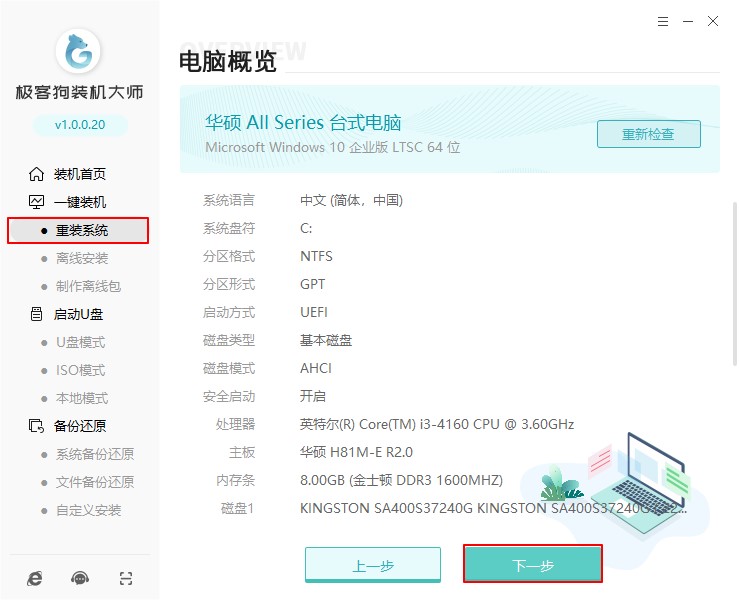
2、 极客狗人性化的提供了备份的选择,勾选需要备份的文件。
PS:通常重装系统会默认格式化c盘和桌面,请在重装前备份好相关的重要文件。
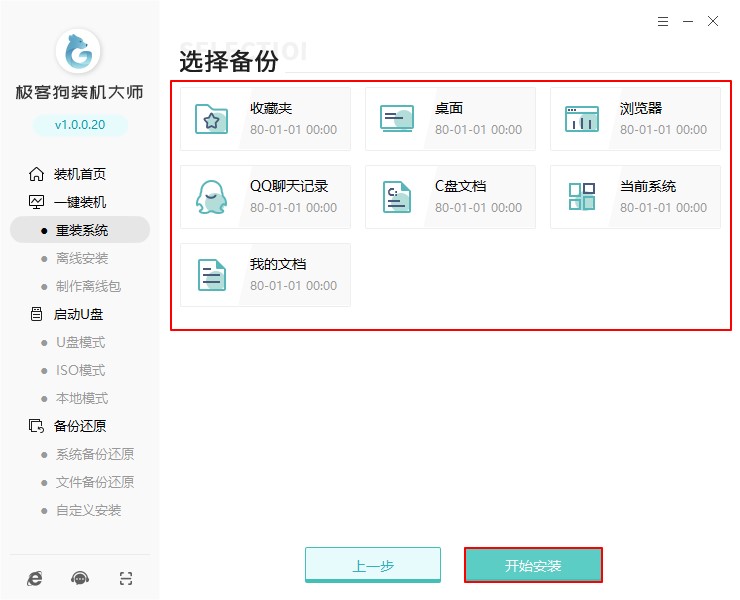
3、备份文件选择好以后,极客狗会自动下载系统并进入环境部署,我们只需要耐心等待就可以了!
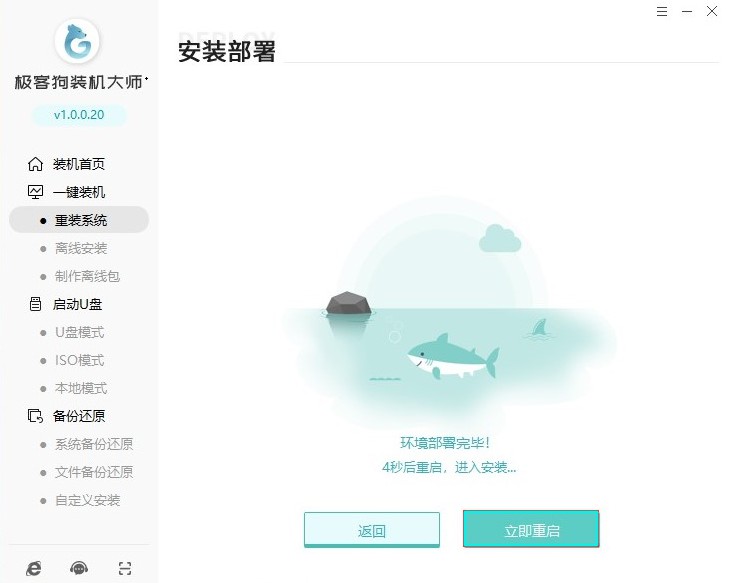
4、环境部署完成后,重启电脑选择GeekDog PE进入win7系统安装状态。
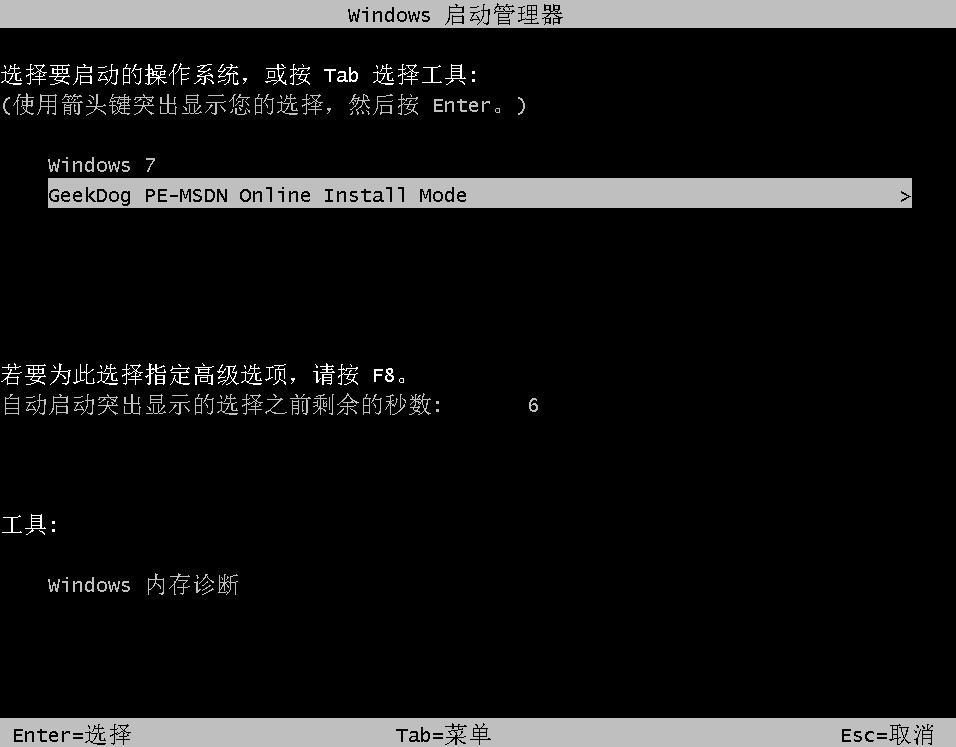
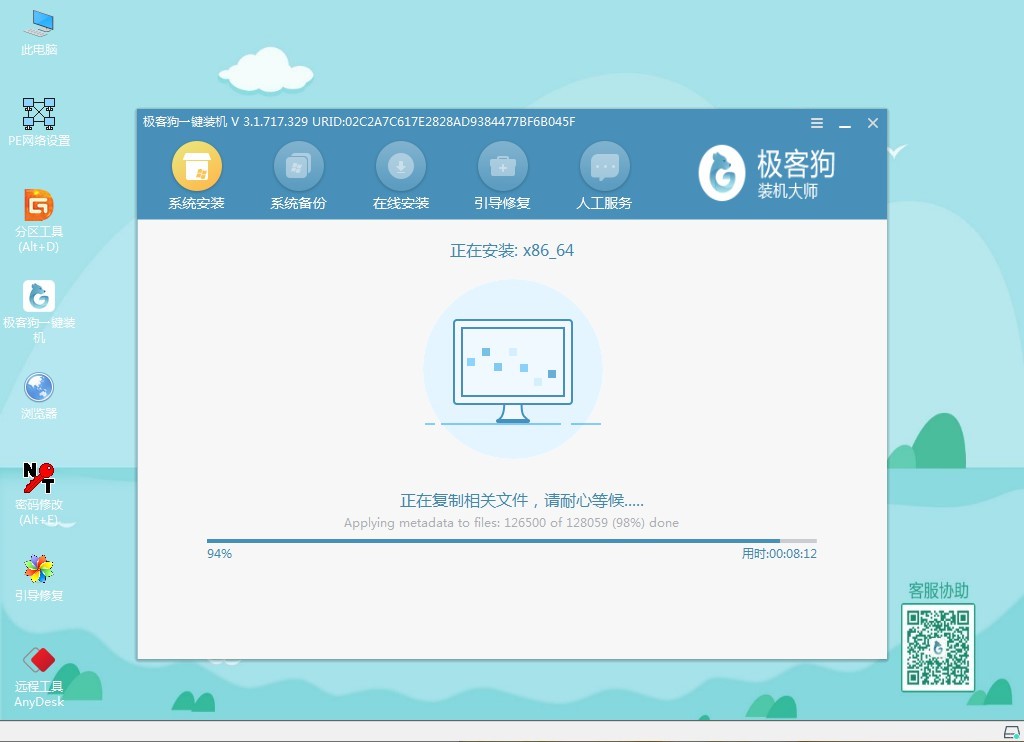
5、现在只需要等待安装完成,软件会提示重启电脑,点击“立即重启”后,极客狗会自动对系统进行部署,并安装驱动与软件,稍等片刻就可以使用win7系统啦!

以上是重装电脑系统最简单的方法。我们会因为某些因素要给电脑重装系统,如果你不懂如何操作,请直接参考以上的方法,适用重装win7/win8/win10,甚至winxp操作系统。希望这篇电脑重装系统步骤教程可以提供帮助。
原文链接:https://www.jikegou.net/czjc/785.html 转载请标明
极客狗装机大师,系统重装即刻简单
一键重装,备份还原,安全纯净,兼容所有

